Kako ukloniti gumb za proširenje u Google Chromeu
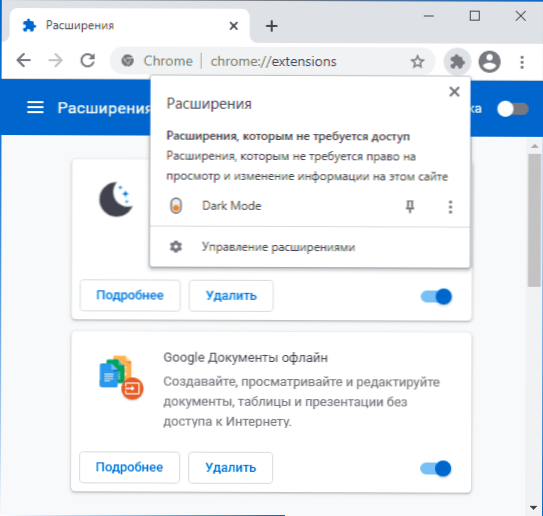
- 4738
- 843
- Ms. Lonnie Dietrich
Ako u Google Chromeu postoje proširenja trećeg dijela, gumb za proširenje u obliku elementa mozaika bit će prikazan s desne strane adresnog retka, a pojedinačna proširenja mogu dodati vlastite gumbe na istoj lokaciji.
U ovoj jednostavnoj uputi, detaljno o načinima uklanjanja gumba za proširenje pored adrese Google Chrome (uobičajeni gumb ili gumb pojedinačnih proširenja), kao i videozapis na kojem je cijeli postupak prikazan jasno.
- Kako ukloniti gumb u obliku mozaika u Google Chromeu
- Uklonimo određeni gumb za ekspanziju pored adresne linije
- Video uputa
Kako ukloniti gumb za proširenje u obliku elementa mozaika s desne strane adresne linije
Gumb za proširenje prikazan je u adresnoj liniji Google Chromea samo ako su instalirani treći -partnerski proširenja, jer se može ukloniti jednostavnim brisanjem u izborniku - Dodatni alati - proširenje - ekspanzija. Ali možete bez toga.
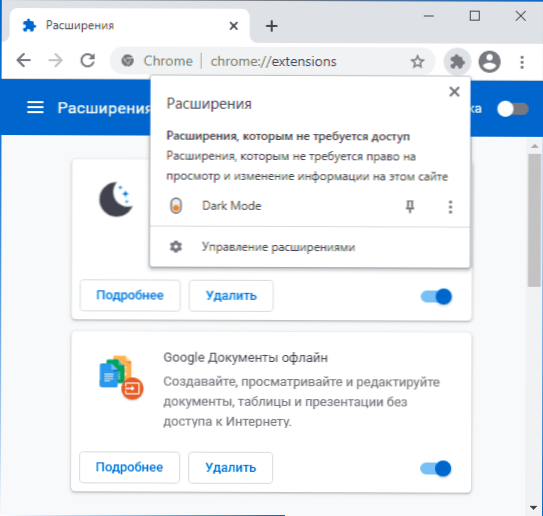
Da se gumb ne prikaže, prethodno je bilo moguće promijeniti jednu postavku u Chrome: // zastave, Ali u najnovijim verzijama Chromea, ova metoda ne funkcionira, sada je potrebno napraviti sljedeće:
- Otvorite svojstva naljepnice Google Chrome. Ako je naljepnica na radnoj površini, kliknite je desnom gumbom miša i odaberite "Svojstva". Ako ste na zadaću, tada umetnite u adresnu liniju vodiča
%AppData%\ Microsoft \ Internet Explorer \ Quick Launch \ Korisnik prikvačen \ Tagova Taward
Pronađite željeni prečac i otvorite njegova svojstva. Ako u izborniku "Start", kliknite na oznaku s desnom gumbom miša, odaberite "Dodatno" - "Idite na raspored datoteke", a zatim otvorite svojstva naljepnice. - Na kartici "Oznaka" u polju "Objekt", nakon zatvaranja citata, dodajte
--Onesposobljavanje
I upotrijebite postavke.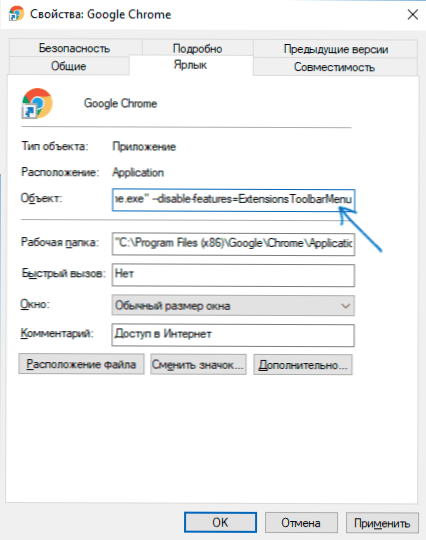
- Spremni, sada kada započinjete Chrome pomoću ove prečaca, gumb za razmatranje neće biti prikazan.
Uklonimo određeni gumb za proširenje iz adrese
Ako postoji gumb za upravljanje proširenjima koji smo uklonili u prethodnom koraku, klikom na njega, možemo popraviti ili odvrnuti ikone pojedinih ekstenzija pored ciljane linije. Ali nakon što isključimo ovaj gumb, tada će se sve ikone ekspanzije prikazati prema zadanim postavkama, ali možemo ih ukloniti i njih.
Ako pritisnete desni gumb pomoću gumba bilo kojeg širenja, u kontekstnom izborniku vidjet ćete stavku "Sakrij se u izborniku Chrome".
Ako ga pritisnete, gumb će nestati u glavnom prozoru Google Chrome i pojavit će se na vrhu izbornika uzrokovano pritiskom na tri točke s desne strane.
Video uputa
To je sve: kao što vidite, radnja je vrlo jednostavna i, siguran sam, čak će se većina početnika nositi.
- « Kako omogućiti postotak punjenja baterije na MacBook -u
- Gumb za održavanje sastanka u sustavu Windows 10 - Kako onemogućiti, vratiti se i zašto vam treba »

